如何編輯 Spotify 播放清單:2025 年最佳方式指南
您的 Spotify 播放清單可以幫助您存取您最喜歡的歌曲並稍後收聽或離線收聽。 有時我們對正在聽的音樂不滿意。 有時我們想要新增歌曲,有時我們會想刪除其中一些。 在這裡,您可以學習如何 編輯 Spotify 播放列表.
在本文中,我們將向您展示如何編輯 Spotify 播放列表,您想要編輯的頂級編輯應用程序 Spotify 播放清單順序和訊息,以及獎金和最佳編輯方式 Spotify 播放列表。 請閱讀本文並了解有關它們的更多信息。
文章內容 第 1 部分:您可以編輯現有的 Spotify 播放列表?第 2 部分。如何編輯 Spotify 電腦/手機上的播放清單?第 3 部分。要編輯的熱門編輯應用程序 Spotify 沒有 Premium 的播放列表第 4 部分:最好的編輯方式是什麼 Spotify 播放列表?部分5。 概要
第 1 部分:您可以編輯現有的 Spotify 播放列表?
您可以編輯現有的 Spotify 播放清單? 是的,無論您是 Spotify 免費用戶或 Spotify 高級用戶,每個人都可以編輯您的 Spotify 播放清單訊息,包括編輯 Spotify 播放清單名稱、顯示照片和說明。 您也可以這樣做。
如果你是 Spotify 免費用戶,雖然您不能直接編輯播放清單訊息 Spotify 應用程序,您可以藉助一些工具進行編輯。
第 2 部分。如何編輯 Spotify 電腦/手機上的播放清單?
編輯您的 Spotify 播放列表,請繼續往下閱讀。 Spotify 是數百萬音樂的故鄉。 這就是為什麼很多人想要編輯他們的 Spotify 不時播放列表,他們要么想要刪除播放列表中的現有音樂,添加最新歌曲,要么更改播放列表的名稱。 在這裡,我們將教您如何編輯 Spotify 您電腦或行動裝置上的播放清單。
如何編輯播放列表 Spotify 在電腦上?
#如何編輯播放清單訊息 Spotify
按照以下步驟編輯播放列表的標題、說明和圖像:
- 未結案工單 Spotify 在你的電腦
- 點按您要編輯的播放列表
- 單擊“播放”按鈕側面的三點菜單
- 點擊 編輯詳情
- 編輯標題,在描述框上放一些東西,然後添加一個圖像來代表你的 Spotify 播放列表
- 每填寫完資料或做任何更動請務必點擊 節省
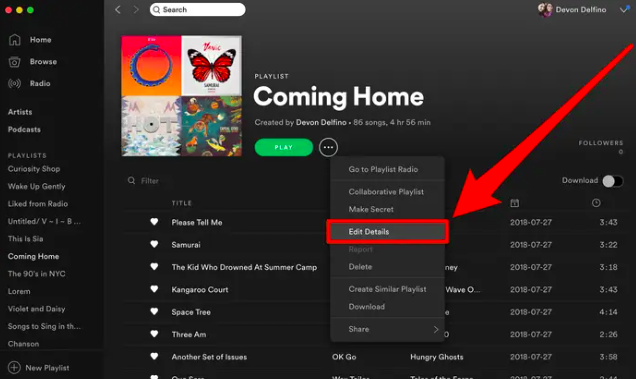
#如何添加或刪除歌曲
請按照以下步驟在播放列表中添加或刪除歌曲:
- 打開 Spotify 您計算機上的應用程序
- 在操作欄點擊 搜尋 酒吧
- 瀏覽要添加到播放列表的歌曲
- 單擊您選擇的歌曲側面的三點菜單
- 輕按 添加到播放列表和 選擇要添加到的播放列表
- 如果要刪除歌曲,請轉到您選擇的播放列表,選擇要刪除的歌曲,然後單擊三點菜單,選擇 從播放列表中刪除歌曲
注意:僅 Spotify 高級用戶 可以編輯 Spotify 他們的應用程序上的播放列表。
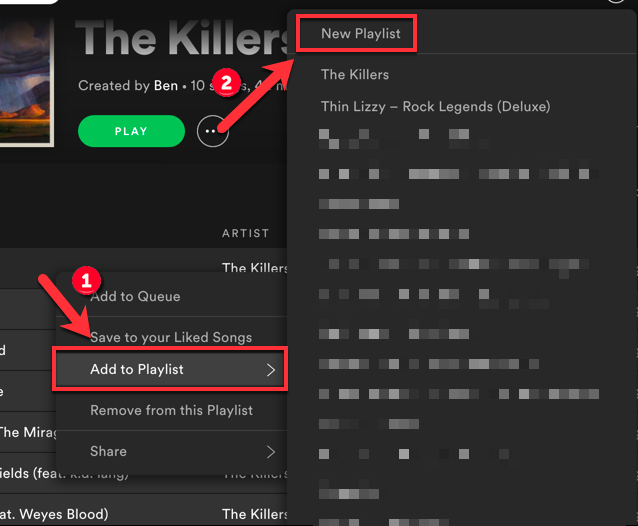
如何編輯播放列表 Spotify 在移動?
如果您使用的是 iOS 或 Android 行動設備,您也可以編輯您的 Spotify 行動應用程式上的播放清單。 這是編輯播放清單資訊的步驟 Spotify:
- 在 iOS 或 Android 上,打開 Spotify 應用程序。
- 繼續 您的圖書館.
- 向下滾動 Spotify 您要編輯的播放清單。
- 進入 選定的播放列表.
- 在操作欄點擊 更多 帶有 3 個點圖示的按鈕進行編輯。 從這裡您可以開始編輯 Spotify 播放列表。
- 編輯後,按一下“節省” 按鈕位於右上角以儲存變更。
第 3 部分。要編輯的熱門編輯應用程序 Spotify 沒有 Premium 的播放列表
如果你想編輯 Spotify 播放列表,您可以通過學習和使用可以編輯的頂級編輯應用程序來做到這一點 Spotify 無需付費的播放清單。
#TunesFun Spotify Music Converter
如果你想編輯 Spotify 播放列表,您必須始終確保您使用的是良好且可靠的編輯應用程序,例如 TunesFun Spotify Music Converter。這個轉換工具可以幫助 從您的設備中刪除 DRM 軟件 Spotify 軌道,並將它們轉換為您喜歡的任何格式,例如 MP3、WAV、AAC、M4A 等等。
此外, TunesFun Spotify Music Converter 還可以幫助保留轉換後歌曲的音頻質量,以便您可以繼續聆聽高品質的音樂。 借助此轉換工具,您還可以編輯您的 Spotify 隨時隨地播放列表,甚至無需使用 Spotify 應用程序。
#TuneFab Spotify Music Converter 初階版
另一個編輯應用程序,您可以在其中編輯您的 Spotify 播放列表是 TuneFab Spotify Music Converter 精簡版。此應用程式還可以從您的裝置中刪除 DRM 技術 Spotify 音樂並將其轉換為您選擇的輸出格式。 TuneFab Spotify Music Converter Lite 還可以幫助您編輯 Spotify 只需點擊幾下即可播放列表。
#Leawo DRM 教授
Leawo Prof. DRM 也是一款出色的編輯應用程序以及轉換應用程序,您可以在其中自由編輯您的 Spotify 播放列表。 就像其他應用程序一樣,您可以編輯您的標題、描述和圖像 Spotify 使用此應用程序的播放列表。 您還可以將其轉換為您喜歡的格式,並將它們永久保存在您的設備上。
第 4 部分:最好的編輯方式是什麼 Spotify 播放列表?
如果你想編輯 Spotify 播放列表不使用 Spotify 應用程序本身,因為您不是高級用戶 Spotify,最好的方法是通過最好的轉換斜杠編輯工具的幫助,比如 TunesFun Spotify Music Converter 編輯 Spotify 播放清單免費。
的幫助下 TunesFun Spotify Music Converter, 你可以有你喜歡的 Spotify 永久保存在您的設備上的曲目。 正如剛才提到的, TunesFun Spotify Music Converter 可以幫助您從任何設備中刪除 DRM 技術 Spotify 歌曲, 將其轉換為您選擇的格式,並將它們永久保存在您的裝置上以供離線收聽。
如果您想隨時收聽轉換後的歌曲並編輯播放列表,即使不開啟高級版,您也可以使用其他音樂串流應用程式 Spotify。 點擊下面的按鈕免費試用以幫助您編輯您的 Spotify 現在播放清單!
請按照以下步驟了解如何使用 TunesFun Spotify Music Converter:
步驟二 下載並安裝 TunesFun Spotify Music Converter 在你的電腦上
步驟 2. 開啟應用程式並 登錄 給你 Spotify 帳戶。
步驟二 選擇歌曲 您要轉換。

步驟二 選擇格式和資料夾 您要儲存轉換後的歌曲的位置。

步驟5。 點擊 全部轉換.

就像這樣,您現在可以編輯您的 Spotify 播放列表,即使您不是高級帳戶 Spotify.
部分5。 概要
編輯 Spotify 輕鬆播放列表,只需按照我們上面提供的步驟和說明進行操作。 您還可以在我們列出的頂級應用程序之間進行選擇,以便您可以使用它們來編輯您的 Spotify 播放列表。 並且不要忘記選擇最好的第三方應用程序 TunesFun Spotify Music Converter.
該轉換器 100% 可靠、值得信賴,並且比其他轉換工具快十倍。 和 TunesFun Spotify Music Converter,您不必選擇高級版 Spotify 只是為了編輯 Spotify 播放列表。 繼續聽你最喜歡的 Spotify 完全沒有中斷的軌道 TunesFun Spotify Music Converter.
發表評論